7.3 安裝 ZENworks Adaptive Agent
以下幾節將提供使用手動 Web 安裝或 ZENworks 控制中心部署任務的方式,在設備上安裝 ZENworks Adaptive Agent 的相關指示。
7.3.1 在 Windows 上手動安裝
-
確定設備符合必要的要求 (請參閱《ZENworks 11 SP2 安裝指南》中的
受管理設備要求
)。 -
在目標設備的網頁瀏覽器中,開啟下列網址:
https://server:port/zenworks-setup以 ZENworks 伺服器的 DNS 名稱或 IP 位址取代 server,並在 ZENworks 伺服器使用的不是預設連接埠 (80 或 443) 時取代 port。

網頁瀏覽器顯示調適性代理程式部署套件的清單。每種結構 (32 位元與 64 位元) 都有相應的三種套件類型︰
網路 (需要 .NET)︰ 網路 (需要 .NET) 套件只會在目標設備上安裝預先代理程式;隨後,預先代理程式會從 ZENworks 伺服器下載並安裝 ZENworks Adaptive Agent。該套件要求在將代理程式部署到設備之前,設備上已安裝 Microsoft .NET 3.5.5 SP1 或更新版本。
獨立 (需要 .NET): 獨立 (需要 .NET) 套件要求在將代理程式部署到設備之前,設備上已安裝 Microsoft .NET 3.5.5 SP1 或更新版本。此套件包含除 Microsoft .NET 安裝程式之外,安裝調適性代理程式所需的全部可執行檔。
獨立︰ 獨立套件會安裝預先代理程式並解壓縮安裝調適性代理程式所需的所有可執行檔,包括目標設備上的 Microsoft .NET 安裝程式。接著預先代理程式會從本地設備安裝調適性代理程式。當您需要在網路連接中斷的設備上安裝 ZENworks Adaptive Agent 時,即可使用獨立套件。您可以將套件儲存在抽取式媒體 (CD、USB 快閃磁碟機等) 上,再讓獨立設備從該媒體執行套件。設備上會安裝調適性代理程式,但必須在連接到網路後,才能進行註冊或管理。
自定︰ 套件名稱「預設代理程式」是指預先定義的部署套件。透過>建立的自定部署套件會隨建立套件時所指定的名稱一起顯示。
-
按一下您要使用之部署套件的名稱;將套件儲存到設備的本地磁碟機上,或從 ZENworks 伺服器加以執行。
-
若您已下載套件,請在設備上啟動套件。
如需從指令行啟動套件時可與該套件搭配使用之選項的相關資訊,請參閱《ZENworks 11 SP2 探查、部署與淘汰參考》中的
適用於 Windows、Linux 和 Macintosh 的套件選項
。重要:如果選擇安裝完整套件,則啟動套件後,在安裝完 Windows Installer 或 .NET Framework 時可能需要重新開機。您會看到一則訊息,顯示重新開機的各個選項。選擇下列選項其中之一︰
-
如果不做任何選擇,則會在 5 分鐘後自動重新開機。
-
按一下。稍後再重新開機。
-
按一下,可立即重新開機。
設備重新開機後,安裝會自動繼續。
-
-
如果在安裝 Windows Installer 或 .NET Framework 後已將設備重新開機,則安裝完成時,設備會自動重新開機。
設備重新啟動時,會在管理區域中進行註冊,並在通知區域 (系統匣) 上放置 ZENworks 圖示。
在 ZENworks 控制中心中,設備會顯示在「設備」頁面的 \伺服器資料夾或 \工作站資料夾下。
-
如需在設備上登入及使用調適性代理程式的相關資訊,請跳至 節 7.4, 使用 ZENworks Adaptive Agent。
7.3.2 在 Linux 上手動安裝
您可以不採用讓 ZENworks 伺服器將調適性代理程式傳送到設備的方式,而是手動從伺服器下載調適性代理程式部署套件,並安裝該代理程式。
-
確定設備符合必要的要求 (請參閱《ZENworks 11 SP2 安裝指南》中的
受管理設備要求
)。 -
在目標設備的網頁瀏覽器中,開啟下列網址:
http://server:port/zenworks-setup以 ZENworks 伺服器的 DNS 名稱或 IP 位址取代 server,並在 ZENworks 伺服器使用的不是預設連接埠 (80 或 443) 時取代 port。
網頁瀏覽器會顯示部署套件的清單。每個結構 (32 位元與 64 位元) 都會有兩種套件︰
網路 (需要 JRE)︰ 網路 (需要 JRE) 套件只會在目標設備上安裝預先代理程式;隨後,預先代理程式會從 ZENworks 伺服器下載並安裝 ZENworks Adaptive Agent。該套件要求在將代理程式部署到設備之前,設備上已安裝 JRE 1.0.6 或更新版本。
附註:只有 Linux 受管理設備上安裝 Sun 的 Java Runtime Environment (JRE) 後,ZENworks Adaptive Agent 才能正常運作。如需安裝 ZENworks Adaptive Agent 的疑難排解,請參閱《ZENworks 11 SP2 探查、部署與淘汰參考》中的
當 Linux 受管理設備上安裝了 IBM Java Runtime Environment 時,代理程式的安裝會失敗
獨立︰ 獨立套件會安裝預先代理程式並解壓縮安裝調適性代理程式所需的所有可執行檔,包括目標設備上的 JRE 安裝程式。接著預先代理程式會從本地設備安裝調適性代理程式。當您需要在中斷網路連線的設備上安裝 ZENworks Adaptive Agent 時,即可使用獨立套件。您可以將套件儲存在抽取式媒體 (CD、USB 快閃磁碟機等) 上,再讓獨立設備從該媒體執行套件。設備上會安裝調適性代理程式,但必須在連接到網路後,才能進行註冊或管理。
自定︰ 套件名稱「預設代理程式」是指預先定義的部署套件。透過>建立的自定部署套件會隨建立套件時所指定的名稱一起顯示。
-
按一下要使用之部署套件的名稱,將其儲存到設備的本地磁碟機,然後透過執行指令 chmod 755 檔名為檔案授予可執行權限。
如需從指令行啟動套件時可與該套件搭配使用之選項的相關資訊,請參閱《ZENworks 11 SP2 探查、部署與淘汰參考》中的
適用於 Windows、Linux 和 Macintosh 的套件選項
。 -
(選擇性) 在 RHEL 設備上,執行以下指令︰
chcon -u system_u -t rpm_exec_t 檔名
-
在終端機視窗中,移至下載套件所在的目錄,然後透過執行指令 ./檔名啟動設備上的套件,其中的是您在步驟 3 中下載的套件名稱。
-
(視情況而定) 在 Linux 設備上安裝完代理程式後,如果要在通知區域顯示 ZENworks 通知圖示,請先登出設備,然後重新登入。
在 ZENworks 控制中心中,設備會顯示在「設備」頁面的 \伺服器資料夾或 \工作站資料夾下。
7.3.3 在 Macintosh 上手動安裝
您可以從 ZENworks 下載頁面下載部署套件,以將 ZENworks Adaptive Agent 部署到 Macintosh 設備。請確保 Macintosh 設備上已安裝 Java 1.6。
附註:只有 Macintosh 設備上安裝 Apple 的 Java Runtime Environment (JRE) 後,ZENworks Adaptive Agent 才能正常運作。
如果 Macintosh 設備已從 10.6.8 升級到 10.7,請務必在安裝該代理程式之前先更新設備上安裝的 JVM 版本。
-
在目標 Macintosh 設備上,開啟網頁瀏覽器,然後輸入下列網址︰
http://<伺服器>/zenworks-setup
以 ZENworks 伺服器的 DNS 名稱或 IP 位址取代 <伺服器>。
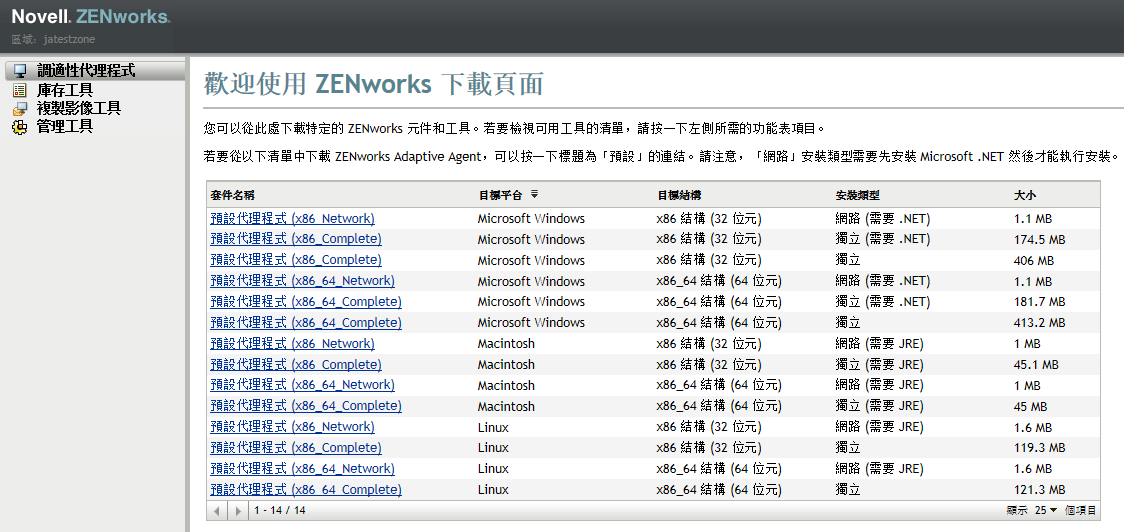
-
按一下適當的 Macintosh 套件進行下載
附註:每個結構各有兩類套件 (32 位元與 64 位元)︰
-
網路 (需要 JRE)︰ 此套件需要先在設備上安裝 Java 1.6,然後再安裝部署套件。此外,它還需要擁有對 ZENworks 伺服器的網路存取權限,以下載必要的 PKG 檔案。
-
獨立 (需要 JRE)︰ 此套件需要先在設備上安裝 Java 1.6,然後再安裝部署套件。不過,安裝該代理程式並不需要存取 ZENworks 伺服器。
-
-
在命令提示字元處,透過執行 chmod +x<檔名> 指令對已下載的 .bin 檔案指定可執行許可。
如需套件可以配合使用之各選項的詳細資訊,請參閱《ZENworks 11 SP2 探查、部署與淘汰參考》中的
適用於 Windows、Linux 和 Macintosh 的套件選項
-
在命令提示字元處,導覽至下載套件所在的目錄,然後透過執行下列指令以在設備上啟動套件︰
./filename
filename 是您在步驟 2 中下載的套件名稱。
-
為 Macintosh 設備安裝好代理程式後,從設備登出然後再登入以檢視通知區域中的 ZENworks 通知圖示。
在 ZENworks 控制中心中,設備會顯示在「設備」頁面的 \伺服器資料夾或 \工作站資料夾下。
附註:在 Macintosh 設備上部署 ZENworks Adaptive Agent 後,/opt/novell/zenworks/bin 不會新增至 PATH 變數,因此無法直接使用該目錄中的指令。在 Macintosh 設備上執行下列操作之一,以執行 /opt/novell/zenworks/bin 中的指令︰
-
重新登入設備。
-
指定完整路徑以存取該指令。
例如︰/opt/novell/zenworks/bin/zac。
-
7.3.4 ZENworks 控制中心部署任務
若要使用部署任務安裝調適性代理程式,必須先讓目標設備顯示在 ZENworks 控制中心中。設備可透過探查程序新增至 ZENworks 控制中心。
探查程序透過查詢所提供的一系列 IP 位址來尋找網路中的設備。該程序還可尋找 Novell eDirectory 或 Active Directory 中的設備,並從 Novell eDirectory 移轉舊版的 ZENworks 設備。
有關探查程序的資訊未涵括在本《快速入門》內。若要瞭解如何探查設備,請參閱《ZENworks 11 SP2 探查、部署與淘汰參考》。探查到要部署調適性代理程式的設備後,您可以透過下列步驟建立部署任務︰
-
在 ZENworks 控制中心中,按一下索引標籤。
「可部署的設備」面板會列出所有可供您部署調適性代理程式的設備 (已輸入或探查到的設備)。
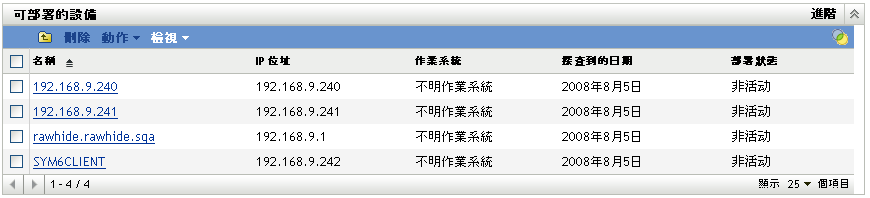
-
在「部署任務」面板中按一下,以啟動「部署設備精靈」。
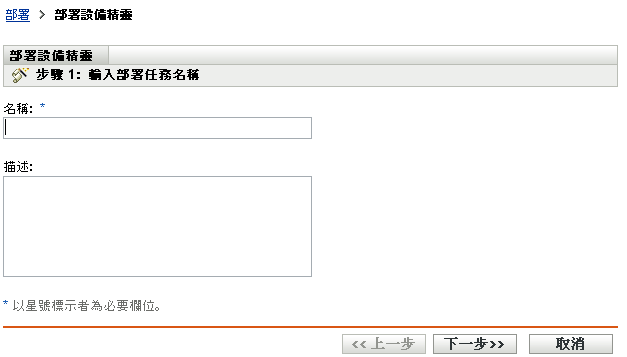
-
遵循提示安裝 ZENworks Adaptive Agent。
如需各精靈頁面的詳細資訊,請按一下頁面上的按鈕
完成精靈後,設備會顯示在 ZENworks 控制中心「設備」頁面的 \伺服器資料夾或 \工作站資料夾下。
-
如需登入及使用調適性代理程式的相關資訊,請繼續閱讀下一節 使用 ZENworks Adaptive Agent。
您也可以在 zman 公用程式中使用 deployment-task-create 指令,以建立部署任務。如需詳細資訊,請參閱《ZENworks 11 SP2 指令行公用程式參考》中的部署指令
。